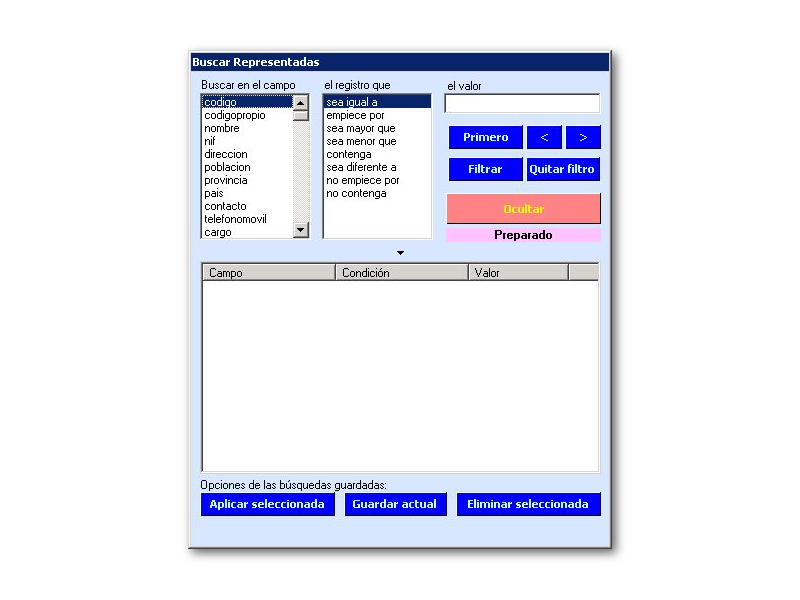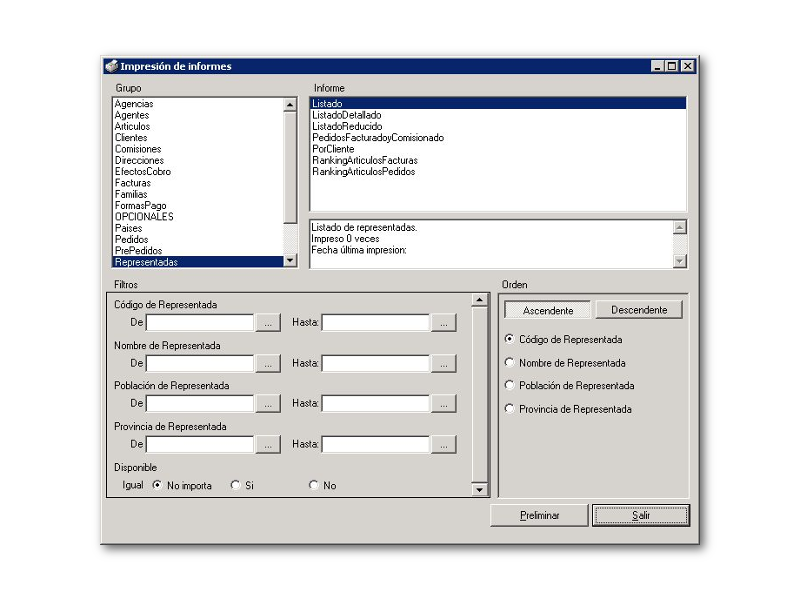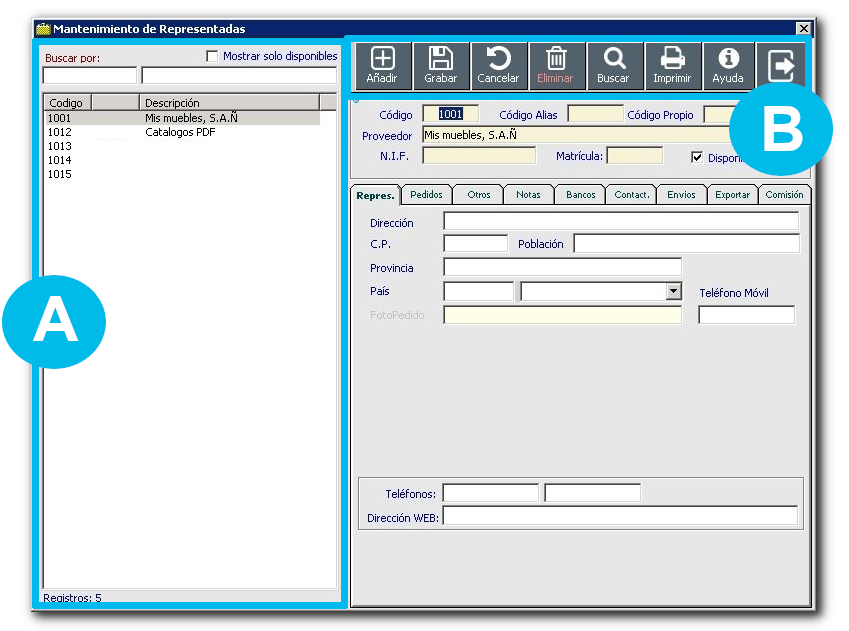
Paso 1
Información general
(Apartado A) Zona de Lista de las empresas con las que trabajamos.
(Apartado B) Botonera:
Añadir: para añadir una empresa nueva
Grabar: para guardar los cambios realizados en esta pantalla
Eliminar: para borrar la empresa, esto nos borrará todos los artículos y la relación de los clientes asociados.
(Foto B) Buscar: permite hacer diferentes filtros, por campos entre las diferentes empresas
(Foto C) Imprimir: permite la impresion de listados sobre las empresas, esta pantalla es la misma que tenemos en el menú de OTROS, el apartado de Informes
Ayuda: nos muestra con un icono i los diferentes apartados donde podemos ver el manual.
Salir: permite cerrar la pantalla
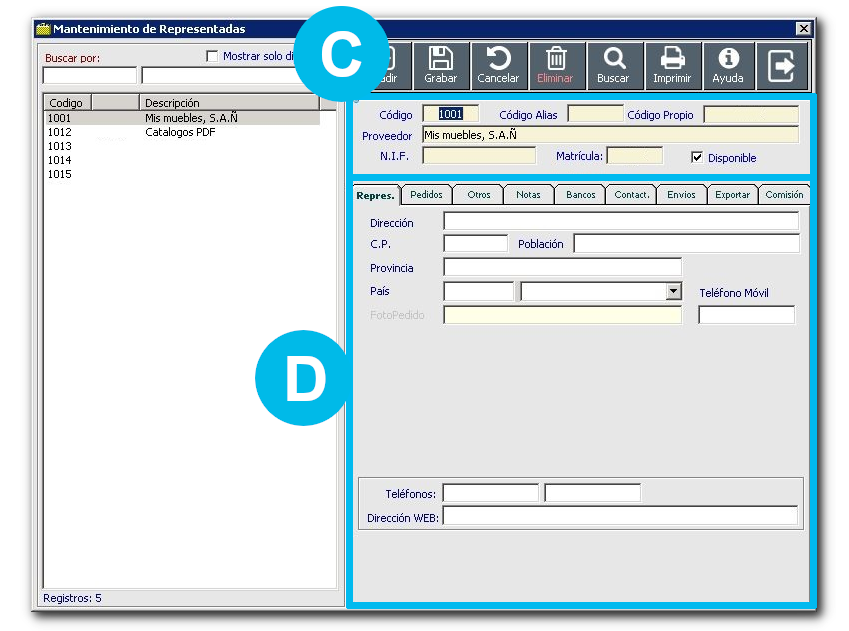
Paso 2
Información general 2
(Apartado C) Datos generales de la empresa seleccionada:
Código: es un código interno del programa
Código Alias: es el código que le asignamos a la representada
Código Propio: es un segundo código, opcional, que podemos asignar a la representada
Disponible: nos indica si la empresa es disponible, al marcarla como no Disponible no aparecerá el catálogo en la tablet, es la alternativa a borrar la empresa, pero de esta manera no se pierden los historicos.
(Apartado D) Datos ampliados separados por diferentes pestañas.